Az Echo Dot az Amazon által kínált számos Echo eszköz egyike. Sok mindent megtehet Ön helyett, beleértve a webböngészést, kedvenc zenéinek és filmjei lejátszását, repülőjegyek vásárlását és még sok mást.

De tudta, hogy az Echo Dot segítségével telefonálhat? Olvasson tovább, hogy megtudja, hogyan állíthatja be az Echo Dot készüléket telefonhívások kezdeményezésére és fogadására.
Az Alexa beállítása
Mielőtt telefonálni tudna az Echo Dot segítségével, engedélyeznie kell ezt a funkciót az Alexa alkalmazásban. Ehhez szüksége lesz a telefonjára. Ne feledje, hogy eszközének legalább iOS 9.0 vagy Android 5.0 operációs rendszert kell futtatnia ahhoz, hogy ez működjön.
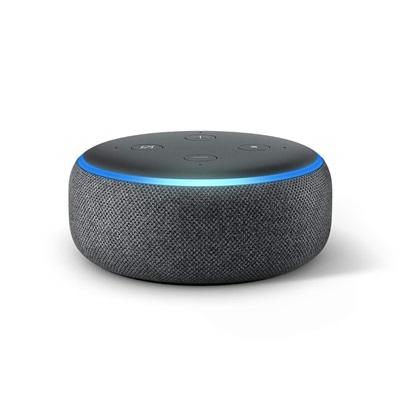
Feltéve, hogy az Alexa már telepítve van és fut telefonján vagy táblagépén, először el kell indítania az alkalmazást. Ezután érintse meg a beszélgetési buborék ikont a képernyő alján, hogy az alkalmazás Kommunikáció részéhez navigáljon.
Az Alexa ezután felkéri Önt, hogy ellenőrizze a nevét, és engedélyezze a hozzáférést a telefon névjegyzékéhez. A telefonszámát is meg kell erősítenie. A beállítási folyamat rendkívül egyszerű, és az Alexa a képernyőn megjelenő tippekkel és utasításokkal segíti Önt.
Kit hívhatsz?
Most már felhívhat más Echo-tulajdonosokat, akiknél engedélyezve vannak az Alexa-Alexa hívások. A jogosult eszközök közé tartozik az Echo Dot, az Echo Plus, az Echo Spot, az Echo Show és a normál Echo. Hívhat Fire tableteket is, bár azoknak legalább 4. generációsnak kell lenniük.
Ha a másik oldalon nincs Echo eszköz, akkor is felhívhatja őket az Echo Dot-on keresztül. Az Alexa lehetővé teszi mobil és földi számok hívását is. Van azonban néhány korlátozás. Nem fog tudni tárcsázni segélyhívó számokat, például a 911-et. Az 1-900 és a hasonló emelt díjas számok szóba sem jöhetnek.
A rövidített kódok, például a 411 és 211, valamint az X-1-1 helyi számok sem hívhatók az Echo Dot-on keresztül. Az 1-800 közötti számok betűkkel szintén tilosak. Végül nem fog tudni hívni az Egyesült Államokon, Mexikón és Kanadán kívül található számokat.
Érdemes megjegyezni, hogy az Egyesült Államokon kívül is hívhat egy Echo-eszközt. Ennek azonban olyan országban kell lennie, ahol az Alexa-Alexa hívások támogatottak.
Hogyan lehet hívást kezdeményezni
A beállítás végeztével itt az ideje, hogy kezdeményezze az első hívást. Ha fel szeretné hívni az Echo Dot figyelmét, mondja ki, hogy „Alexa” vagy bármi, amit ébresztőszóként beállított. Kövesse a „hívás [a hívni kívánt kapcsolattartó]” szöveget. Ha fel szeretné hívni a barátját, Lucyt, a parancsnak a következőképpen kell haladnia: „Alexa, hívd Lucyt.” Alexa ezután felhívja.
Ha Lucy-nak van egy Echo-eszköze, amelyen engedélyezve vannak a hívások, Alexa alapértelmezés szerint csenget az Echo-ján. Ha nincs Echo hangszórója, vagy nincs bekapcsolva a hívások funkciója, akkor Alexa megpróbálja felvenni a kapcsolatot Alexával Lucy telefonján. Az Echo hangszórókhoz hasonlóan a telefonján Alexának is engedélyeznie kell a hívásokat.
Ha Lucy telefonján nincs Alexa, vagy a hívási funkció le van tiltva, Alexa ezután tárcsázza a Névjegyzékben megadott számot. Ha egynél több szám van társítva Lucyhoz, az Alexa felkéri, hogy válassza ki, melyiket szeretné tárcsázni. Válassza ki a számot, és Alexa tárcsázza.
Tegyük fel, hogy szeretne pizzát rendelni az új helyről az utcán. Továbbra is kezdeményezheti a hívást, még akkor is, ha a telefonszámuk nem szerepel a Névjegyek között. Mondja azt, hogy „Alexa, call [írja ki a számot számjegyenként]”.
Amikor a hívás véget ér, a hívás bontása ugyanolyan egyszerű, mint a hívás kezdeményezése. Azt kell mondanod, hogy "Alexa, tedd le." A hívás befejezésére is utasíthatja.
Hogyan fogadhat hívást
Csakúgy, mint más Echo-eszközöket és telefonszámokat, hívásokat is fogadhat róluk az Echo Dot segítségével. Ha Lucy visszahív, hogy módosítsa a holnapi találkozás helyét és időpontját, az Echo Dot fénygyűrűje zöldre vált, és Alexa értesíti, hogy Lucy hív.
Ha nem adott hozzáférést az Alexának a névjegyzékhez, akkor értesítést kap, hogy egy ismeretlen szám hívja Önt. A felvételhez azt kell mondania, hogy „Alexa, válaszolj”. Ha pillanatnyilag nem tudja felvenni, utasítsa el a hívást az „Alexa, figyelmen kívül hagyja” kifejezéssel.
Szám blokkolása
Le is tilthat egy számot. Ennek azonban szerepelnie kell a Névjegyek között; nem blokkolhatja a véletlen számokat. Például, ha most szakított valakivel, és szüksége van egy kis időre önmagára, letilthatja a számát az Alexán keresztül a telefonján.
Szám letiltásához nyissa meg az Alexa alkalmazást a telefonján. Lépjen a Hívás és üzenetküldés szakaszhoz. Ezután érintse meg a Névjegyek ikont; a jobb felső sarokban található. Érintse meg a három pontot, amikor megnyílik a következő képernyő. Érintse meg a Névjegyek blokkolása elemet, és válassza ki a blokkolni kívánt névjegyet.
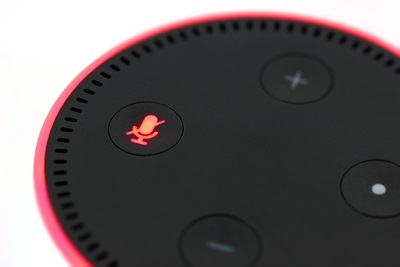
Hogyan jelentkezz be
Ha több Echo Dot-ja vagy bármely más Echo eszköze van, összekapcsolhatja őket, és kaputelefon rendszerként használhatja őket. Ehhez minden eszközön engedélyeznie kell a Drop In funkciót.
A beugróhelyek engedélyezéséhez szüksége lesz a telefon Alexa alkalmazására. Indítsa el az Alexát, és lépjen a Hívás és üzenetküldés részhez. Válassza a „Drop In beállítása” gombot. A következő képernyőn érintse meg az Allow Drop In opció melletti csúszkát. Ha otthonában szeretne bejelentkezni egy Echo-eszközre, mondja azt, hogy „Alexa, Drop in (annak az eszköznek a neve, amelyiket be szeretné hozni).” A visszaesés befejezéséhez mondja azt, hogy „Alexa, end drop in”.
Ahhoz, hogy beléphessen egy másik felhasználó Echo eszközébe, engedélyt kell adnia Önnek az Alexa alkalmazásában. Miután megkapta az engedélyt, indítsa el az Alexa alkalmazást a telefonján, és lépjen a Beszélgetések részre. Koppintson a Névjegyek ikonra, és válassza ki azt a névjegyet, akivel használni szeretné a belépés funkciót. A profil képernyőjén megtalálja a Belépés ikont. Koppintson rá.
Alexa, hívd Lucyt
Most már anélkül kommunikálhat barátaival és családtagjaival, hogy felvenné a telefonját. Az Echo Dot beállítása hívásokhoz egyszerű és gyors. Ami a legjobb benne, hogy a többi Echo-eszköz hívása teljesen ingyenes.
Használja az Echo Dotot, hogy beszéljen a barátaival? Hogyan értékelné ennek a funkciónak a minőségét? Tudassa velünk az alábbi megjegyzésekben.